
Vedeti, kaj storiti z vsem, kar prejmete v Gmailu
 Za večino ljudi Gmail je eno najpomembnejših orodij v njihovem vsakdanjem življenju. Težava je v tem, da večina dobi toliko e-poštnih sporočil, da je težko poskrbeti, da je mapa »Prejeto« urejena in ne polna naključnih, nepotrebnih e-poštnih sporočil. Gmail uporabnikom ponuja več načinov organiziranja in razvrščanja e-pošte v različne mape, zavihke in oznake, vendar v določenem času Z Googlovim iskanjem lahko skenirate milijone besed na sekundo, zakaj si je treba toliko prizadevati, da ohranite svoj Gmail organizirano? Na srečo ima Gmail orodje za arhiviranje, ki vam bo pomagalo očistiti vmesnik, ne da bi vam bilo treba več dni, da vsako e-poštno sporočilo shranite v ločeno mapo.
Za večino ljudi Gmail je eno najpomembnejših orodij v njihovem vsakdanjem življenju. Težava je v tem, da večina dobi toliko e-poštnih sporočil, da je težko poskrbeti, da je mapa »Prejeto« urejena in ne polna naključnih, nepotrebnih e-poštnih sporočil. Gmail uporabnikom ponuja več načinov organiziranja in razvrščanja e-pošte v različne mape, zavihke in oznake, vendar v določenem času Z Googlovim iskanjem lahko skenirate milijone besed na sekundo, zakaj si je treba toliko prizadevati, da ohranite svoj Gmail organizirano? Na srečo ima Gmail orodje za arhiviranje, ki vam bo pomagalo očistiti vmesnik, ne da bi vam bilo treba več dni, da vsako e-poštno sporočilo shranite v ločeno mapo.
Kaj je arhiviranje?
Dejanje arhiviranja e-poštnega sporočila v Gmailu je, da ga vzamete in shranite v mapo, kjer bo še naprej obstajala, vendar ne bo več nered v vaši mapi. Najboljše pri tem je, da bo po potrebi še vedno dostopen. Gmail to nalogo obravnava fantastično, saj uporabnikom omogoča hitro in enostavno arhiviranje e-pošte.
Verizon ponuja Pixel 4a za samo 10 USD mesečno na novih linijah Unlimited

Kaj je brisanje?
Ko se odločite za brisanje e-poštnega sporočila, se pošlje v mapo za smeti. Ta mapa deluje kot varnostna kopija, samo če se niste mislili znebiti e-pošte. Nekateri mapo smeti uporabljajo tudi kot odlagališče za e-poštna sporočila, ki se jim ne zdijo dovolj pomembna, da bi jih imeli v mapi »Prejeto«. Težava pri tem je, da Gmail po 30 dneh samodejno izbriše pošto, shranjeno v smetnjaku. Torej, čeprav se mapa za smeti kot orodje za čiščenje mape »Prejeto« zdi dobra ideja, vedite, da boste najverjetneje izgubili e-poštno sporočilo, ki bi ga morda potrebovali v prihodnosti.
Zakaj bi morali arhivirati svojo e-pošto
Recimo, da se z nekom pogovarjate in si izmenjujete podatke, kot sta naslov ali telefonska številka. Takrat lahko zapišete ali shranite vse, kar je potrebno, zato se odločite, da pogovor izbrišete, saj ne vidite smisla, da bi ga več natrpal v mapo »Prejeto«.
Zdaj si predstavljajte nekaj časa, v katerem se vam nikoli ne bi bilo treba ozreti nazaj na ta pogovor ali pridobiti informacij iz teh e-poštnih sporočil, toda iz nekega razloga to zdaj storite. Če ste izbrisali e-poštno nit, se ne boste mogli ozreti nazaj in zlahka najti, kar iščete. Če e-poštno sporočilo arhivirate, vam ga ne bo več treba videti v mapi »Prejeto«, ampak boste imeli tudi mir, saj boste, če ga boste potrebovali, hitro iskanje vrnili k vam.

Poleg tega se vsa vaša arhivirana e-poštna sporočila nahajajo v mapi »Vsa pošta«, ki jo najdete v predalu za krmarjenje. Ko so arhivirana, e-poštna sporočila niso organizirana, če pa potrebujete hiter dostop do nedavno arhiviranega e-poštnega sporočila, bo na vrhu seznama.
Kako arhivirati e-pošto v Gmailu v Androidu
Obstajajo trije hitri in enostavni načini za arhiviranje e-pošte. Dva od teh načinov sta namenjena arhiviranju posameznih e-poštnih sporočil, tretji pa način izbire več e-poštnih sporočil in njihovo arhiviranje za kasnejšo uporabo.

Najhitrejši, najlažji in najbolj nezgoden način za arhiviranje e-poštnega sporočila je, da ga povlečete stran, medtem ko si ogledujete seznam vseh e-poštnih sporočil v mapi »Prejeto«. Ker je večina uporabnikov Androida navajena dostopati do predala za navigacijo tako, da povleče z levega roba zaslona, je enostavno nenamerno poslati e-pošto v arhiv. Na srečo vam Gmail takoj po odstranitvi e-pošte omogoči razveljavitev dejanja s pritiskom na gumb za razveljavitev, ki se po arhiviranju pojavi nekaj trenutkov.
V nastavitvah Gmaila lahko to funkcijo hitro izklopite, če to počnete veliko po naključju ali če funkcije preprosto ne potrebujete. Če želite to narediti, odprite navigacijski predal, se pomaknite navzdol do dna, kjer so nastavitve, in vnesite splošne nastavitve in možnost, ki je druga od vrha, vam bo dala možnost, da vklopite ali izklopite "povlecite do arhiv. "

Drugi način za arhiviranje e-pošte je med ogledom posamezne niti sporočil. Ko končate z branjem vsebine e-poštnega sporočila, vas v opravilni vrstici pozdravi več možnosti. Ena od več ikon, ki vas čaka, je tista, ki je videti kot polje s puščico, usmerjeno navzdol. To je gumb za arhiviranje. Če to izberete med ogledom e-pošte, boste poslani nazaj v mapo »Prejeto« in na dnu zaslona se bo za nekaj sekund pojavilo stanje, ki sporoča, da je bilo e-poštno sporočilo arhivirano. Če niste želeli arhivirati e-pošte, lahko znova izberete gumb za razveljavitev, s katerim želite e-pošto vrniti na prvotno mesto.
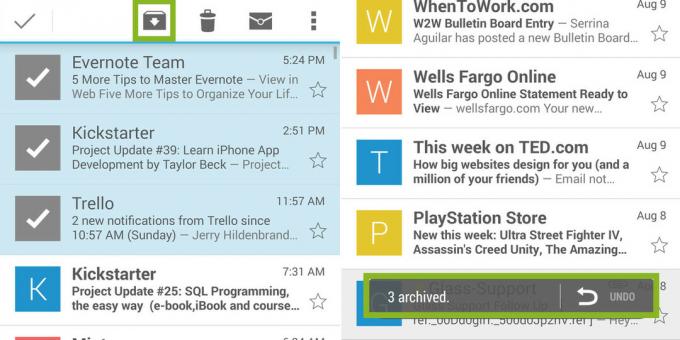
Nazadnje, če pregledujete mapo »Prejeto« in se odločite, da je čas, da jo zares počistite, bo zadnja metoda to hitro in enostavno narediti. Med ogledom mape »Prejeto« v pogledu seznama lahko kliknete sliko pošiljatelja (običajno a barvno okence s prvo črko imena pošiljatelja v njem) ali dolg pritisk na e-poštno sporočilo na izberite.
Nadaljujte s postopkom izbiranja več e-poštnih sporočil in ko izberete vse, kar želite arhivirati, kliknite isto ikono polja s puščico navzdol, ki je v opravilni vrstici. Tako kot zadnja metoda se bo takoj po arhiviranju e-poštnih sporočil na dnu zaslona pojavilo stanje, ki vas obvešča, da arhivirate številna e-poštna sporočila, in vam omogoča, da razveljavite svoje dejanje.

Če vas kdaj skrbi, da bi lahko katero koli od zgoraj naštetih sporočil arhivirali ali izbrisali načinov, Gmail vam omogoča, da vklopite funkcijo, ki dodaja še en korak k arhiviranju ali brisanju e-poštna sporočila. To pooblastilo doda pojavno okno, ki se prikaže, ko poskušate izbrisati ali arhivirati e-poštno sporočilo, ki bo zahtevalo potrditev, da dejansko želite dokončati izbrano dejanje.
Če želite to vklopiti, odprite predal za navigacijo, pomaknite se do nastavitev, izberite splošne nastavitve in na dnu menija sta dva potrditvena polja, ki omogočata potrditev pred brisanjem in arhiviranje.
S tem novim znanjem o arhiviranju in brisanju boste nabiralnik v Gmailu očistili in zagnali učinkoviteje, hkrati pa se nikoli ne boste znebili informacij, ki jih boste morda potrebovali nekega dne.

To so najboljše brezžične slušalke, ki jih lahko kupite za vsako ceno!
Najboljše brezžične ušesne slušalke so udobne, odlično se slišijo, ne stanejo preveč in jih enostavno spravite v žep.

Vse, kar morate vedeti o PS5: datum izdaje, cena in še več.
Sony je uradno potrdil, da dela na PlayStation 5. Tukaj je vse, kar vemo o tem doslej.

Nokia je predstavila dva nova proračunska telefona Android One, mlajša od 200 USD.
Nokia 2.4 in Nokia 3.4 sta zadnji dodatek k proračunski liniji pametnih telefonov HMD Global. Ker sta obe napravi Android One, bosta zagotovo prejeli dve glavni posodobitvi OS in redne varnostne posodobitve do treh let.

Zaščitite svoj dom s temi zvonci in ključavnicami SmartThings.
Ena najboljših stvari pri SmartThings je, da lahko v svojem sistemu uporabite številne druge naprave drugih proizvajalcev, vključno z zvonovi in ključavnicami. Ker imajo vsi v bistvu enako podporo za SmartThings, smo se osredotočili na to, katere naprave imajo najboljše specifikacije in trike, ki upravičujejo njihovo dodajanje v vaš arzenal SmartThings.
